Mode emploi Android
Pour Android
Pour télécharger un livre numérique, il est nécessaire de se créer un compte Adobe et de posséder un logiciel ou une application de lecture qu'il faut paramétrer avec un compte Adobe. Ces étapes réalisées, les emprunts et retours de documents de la bibliothèque numérique sont simples et rapides.
1 Créer un identifiant Adobe
2 Installer Aldiko
3 Emprunter un livre
4 Retourner un livre
Les livres de Limédia Mosaïque contiennent des DRM d'Adobe. Ces verrous numériques protègent les œuvres du piratage. Pour lire un de nos ouvrages, il faut donc s'identifier en créant un compte chez Adobe. C'est gratuit et cela ne nécessite que l'utilisation de sa boîte mail personnelle.
- 1. Rendez-vous sur la page de connexion Adobe
- 2. Remplissez le formulaire. Attention l’adresse mail et le mot de passe que vous choisirez seront nécessaires pour vous connecter au logiciel.
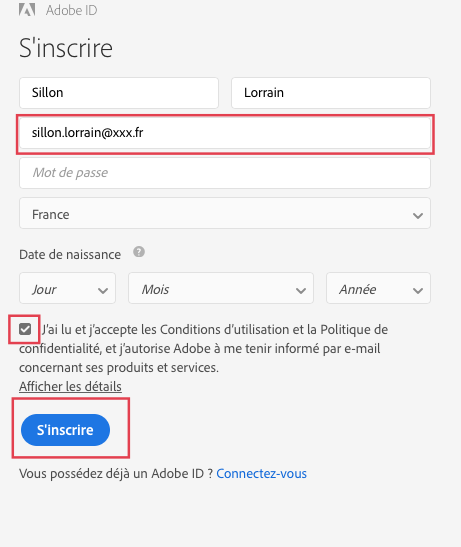
Votre mot de passe doit contenir
- au moins 8 caractères en majuscule / minuscule avec au moins un chiffre / symbole
- être différent du nom et de l’adresse mail.
Cochez la case des conditions d’utilisations, puis cliquez sur S’inscrire.
Cette étape est unique, si vous voulez disposer de plusieurs appareils susceptibles de lire des livres numériques, vous devrez télécharger les logiciels ou applications dédiés mais toujours renseigner le même identifiant et mot de passe.
2 Installer Aldiko
2.1 A partir de l’écran d’accueil de votre appareil, allez dans Google Playstore.

2.2 Rechercher l’application Aldiko Book reader puis l’installer.
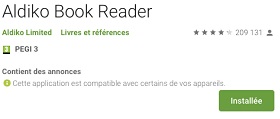
2.3 une fois l’installation terminée, cliquez sur « Ouvrir ».
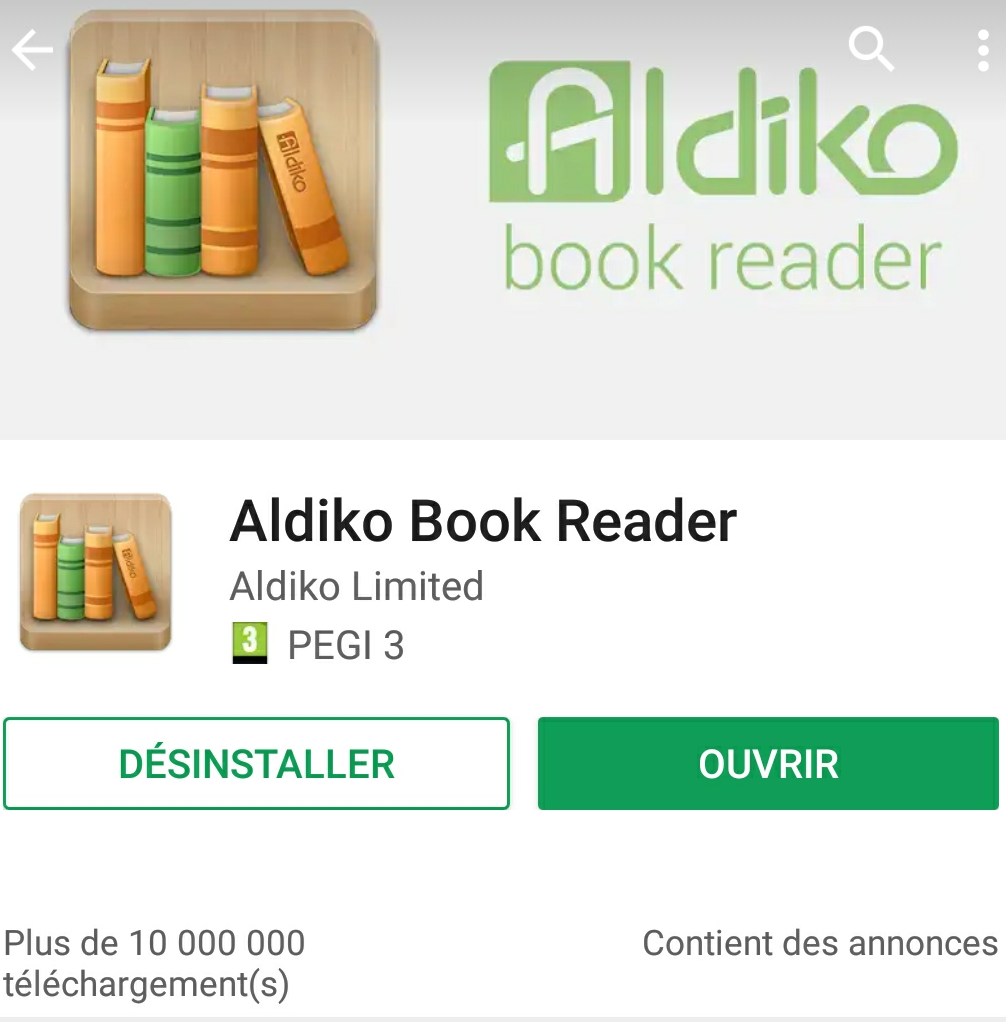
2.4 Dans Aldiko, cliquez sur les trois lignes horizontales en haut à gauche de l’application.
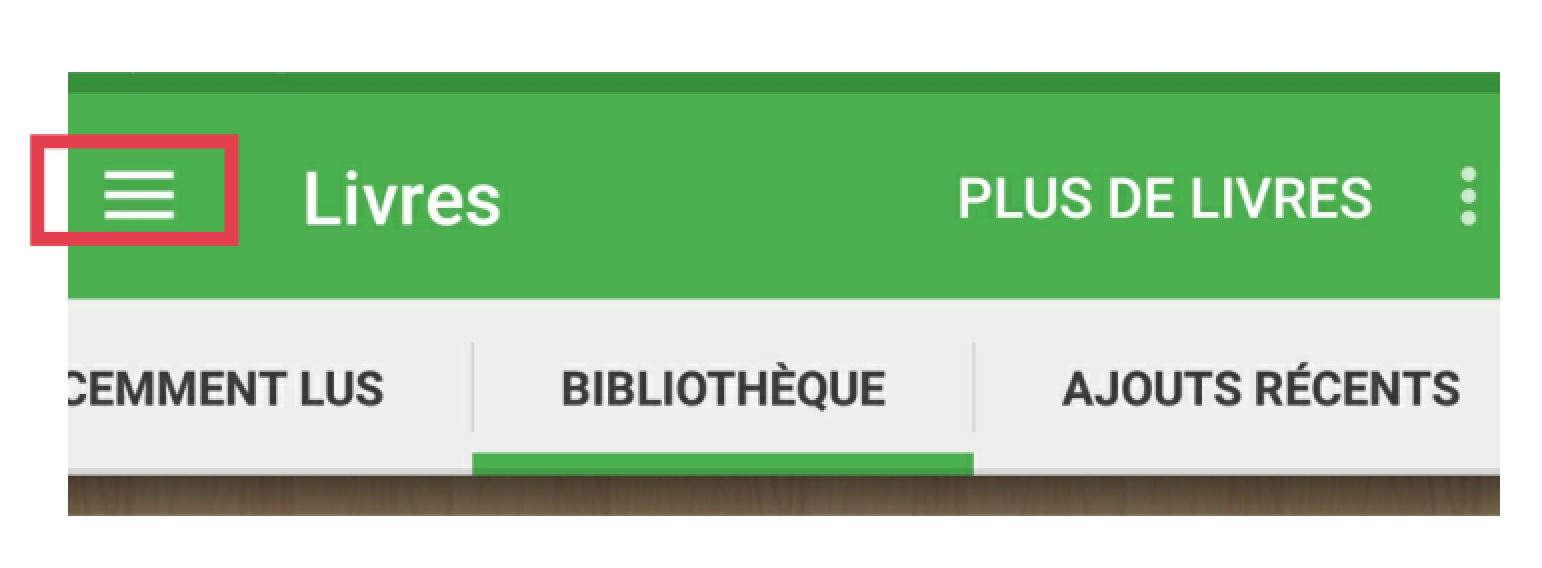
2.5 Tout en bas du menu déroulant, cliquez sur « À propos ».
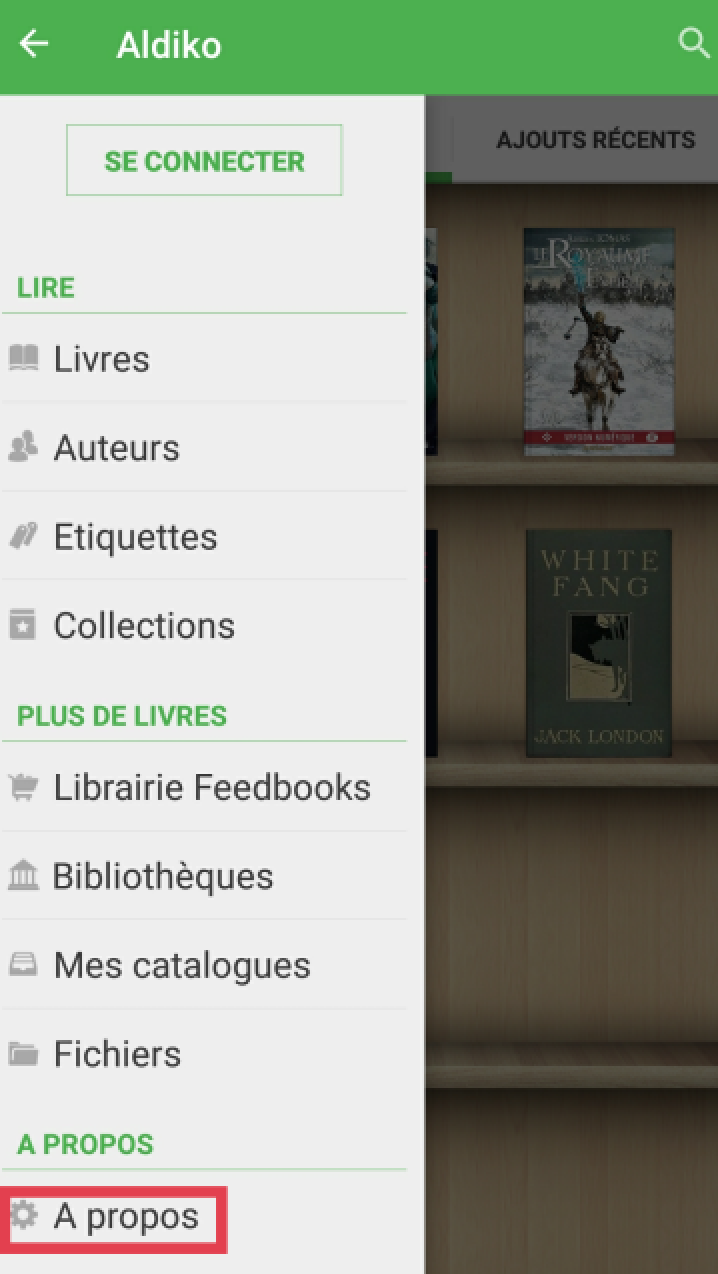
2.6 Cliquez sur « Comptes DRM ».
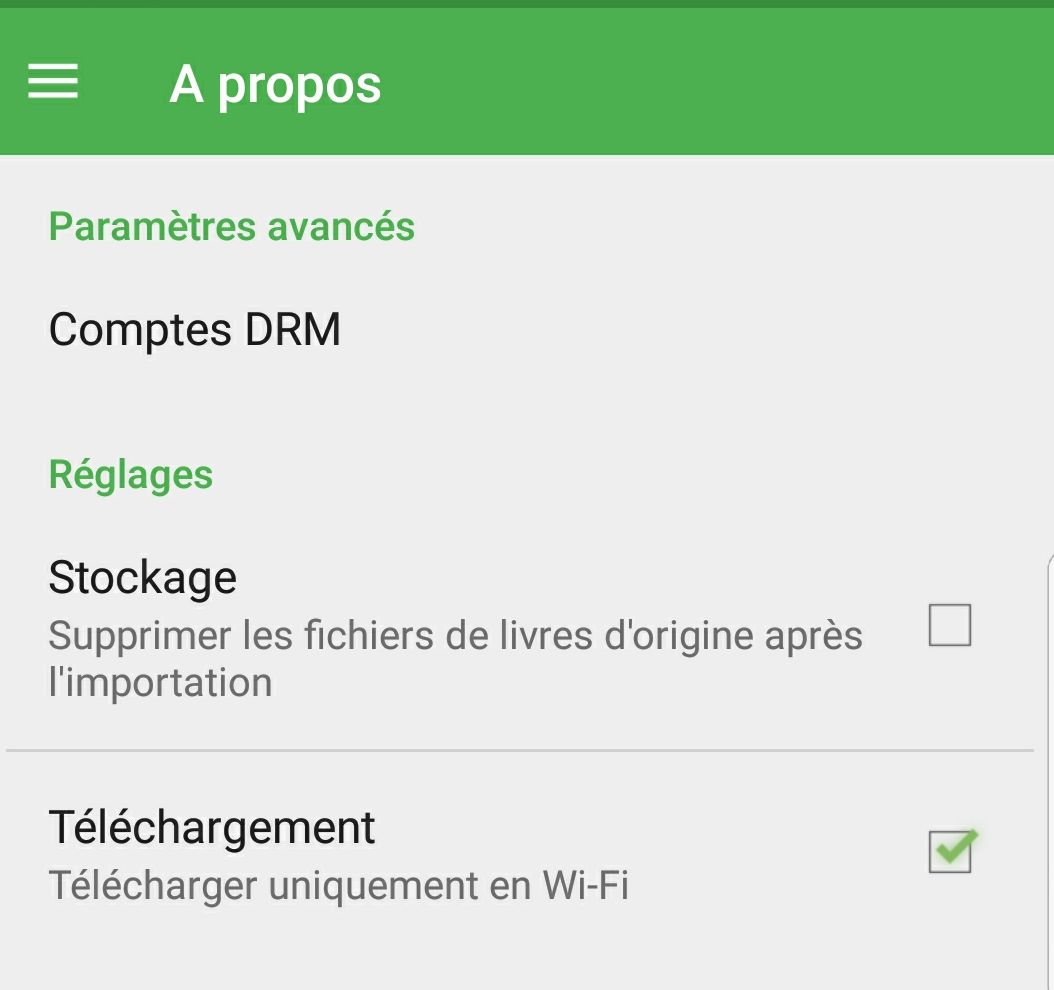
2.7 Puis « Ajouter un compte DRM ».
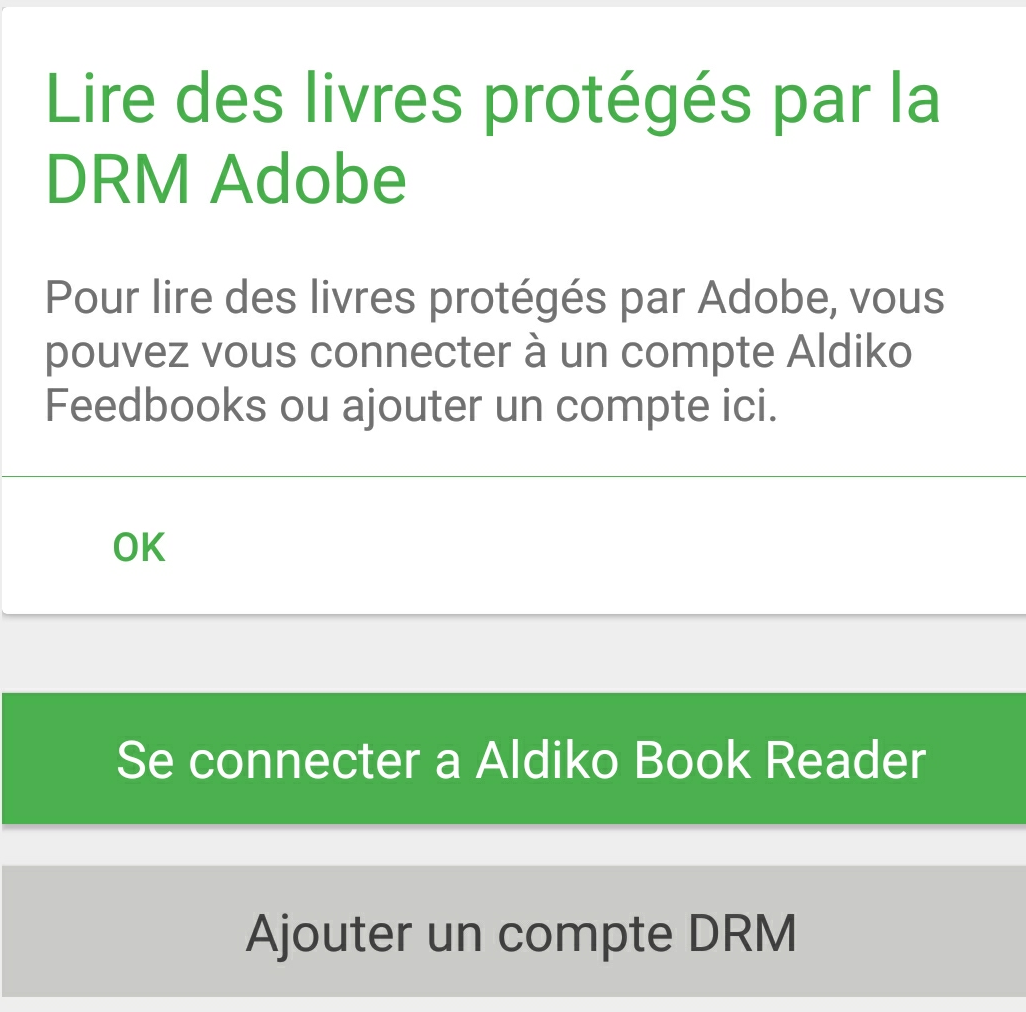
2.8 Inscrivez votre identifiant Adobe (l’adresse électronique) et votre mot de passe choisi lors de la création de votre identifiant, puis tapez sur Enregistrer.
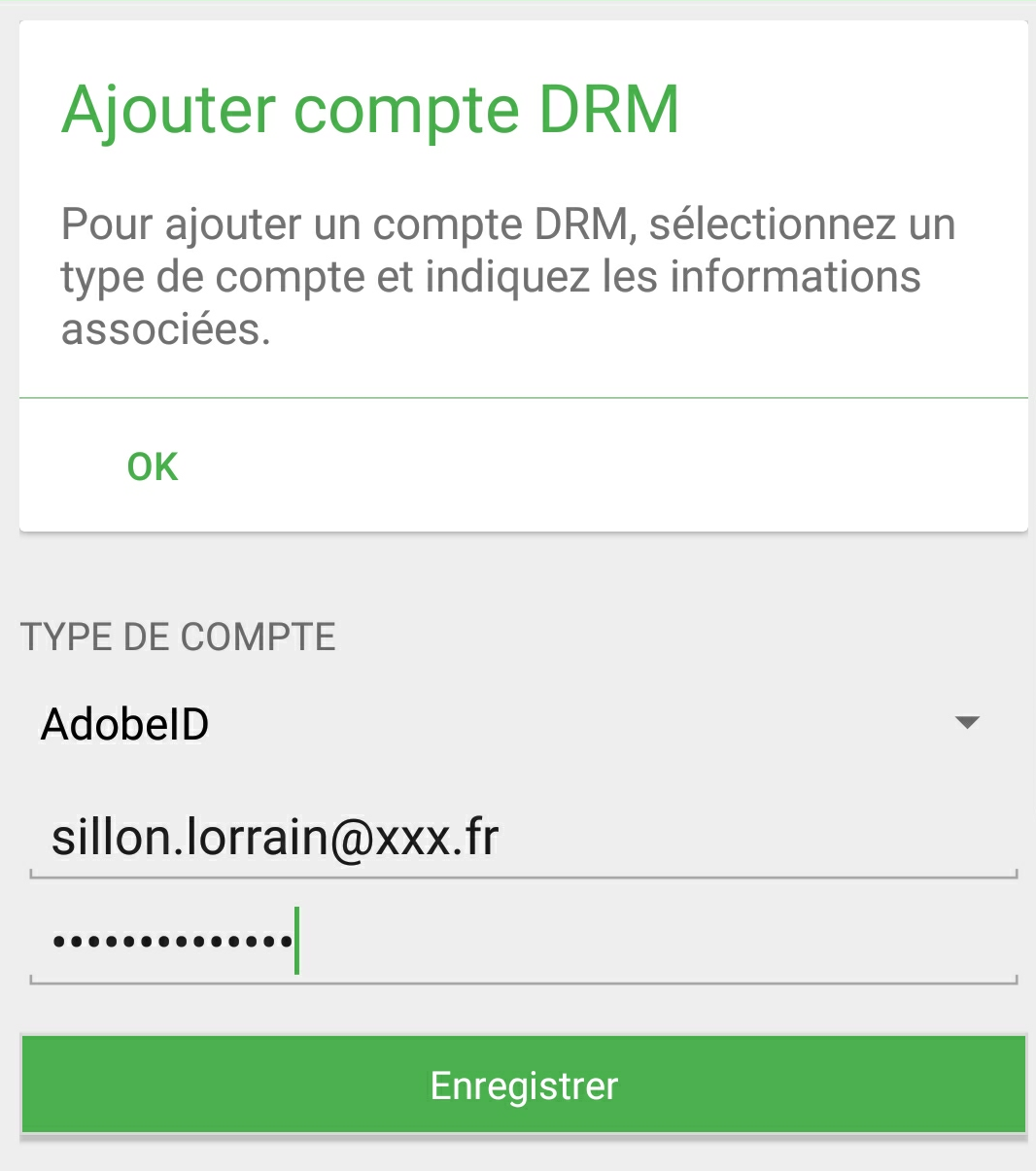
3 Emprunter un document
3.1 Allez sur le site Limedia Mosaïque et connectez-vous avec vos identifiants de bibliothèque en cliquant sur le pictogramme en haut à droite.
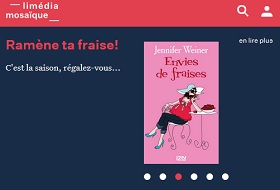
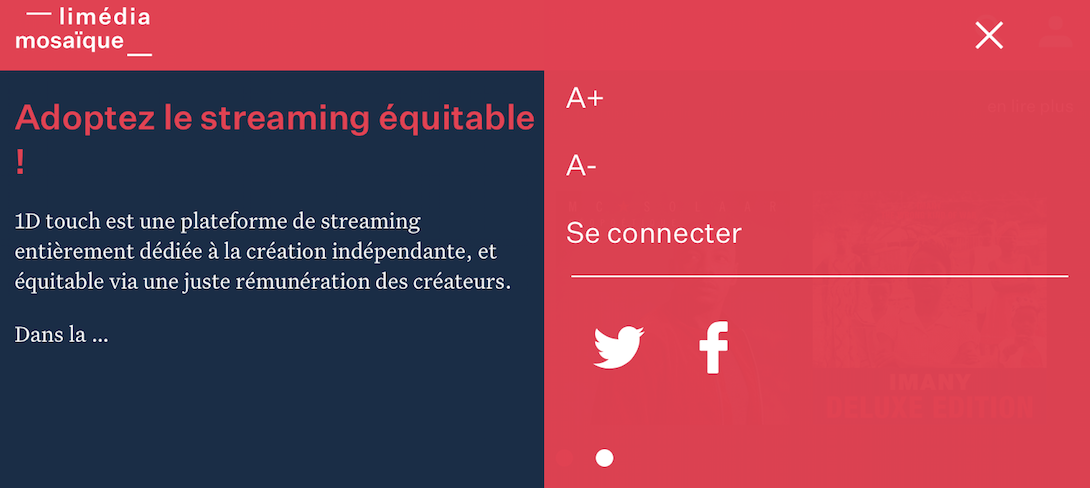
3.2 Consultez le catalogue pour trouver un ouvrage que vous souhaitez lire.
3.3 Lorsque vous êtes sur le document, appuyez sur le bouton « Emprunter ».
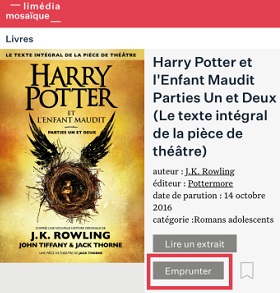
3.4 Une fenêtre pop-up verte valide votre prêt.
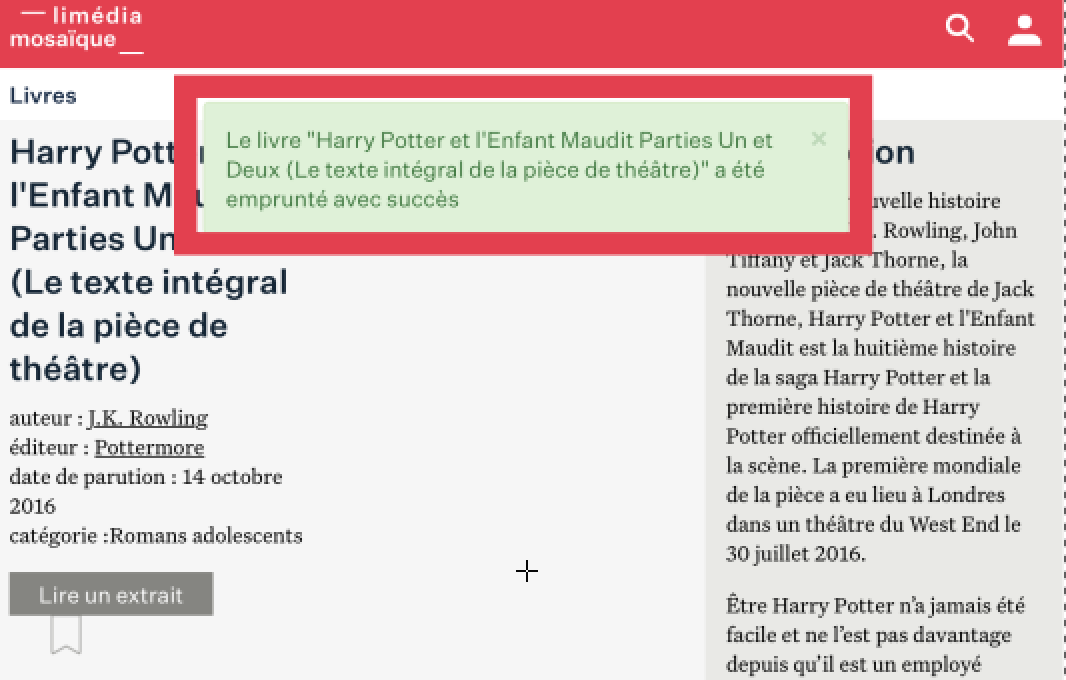
3.5 Le bouton « Consulter » apparaît sur votre page, cliquez dessus pour télécharger le document.
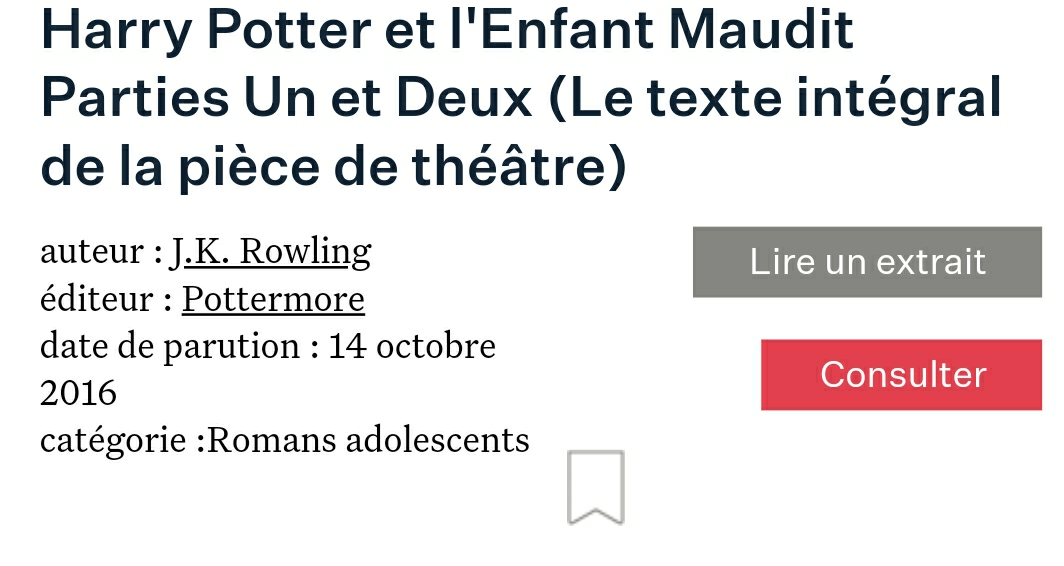
3.6 Une fenetre Pop-Up apparaît, elle vous demande avec quelle application ouvrir le document, choisissez Aldiko.
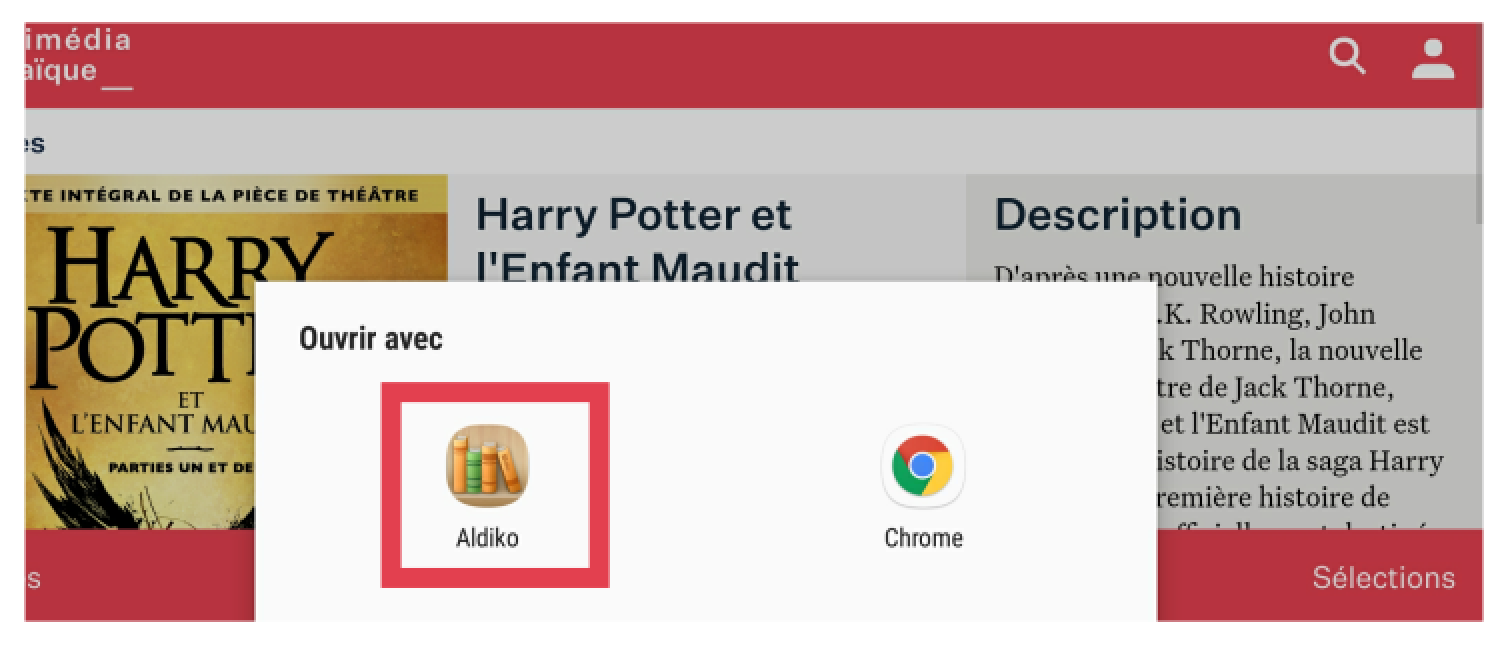
3.7 Vous retrouverez immédiatement le document dans votre bibliothèque, le nombre de jours restants est indiqué en bas du livre.
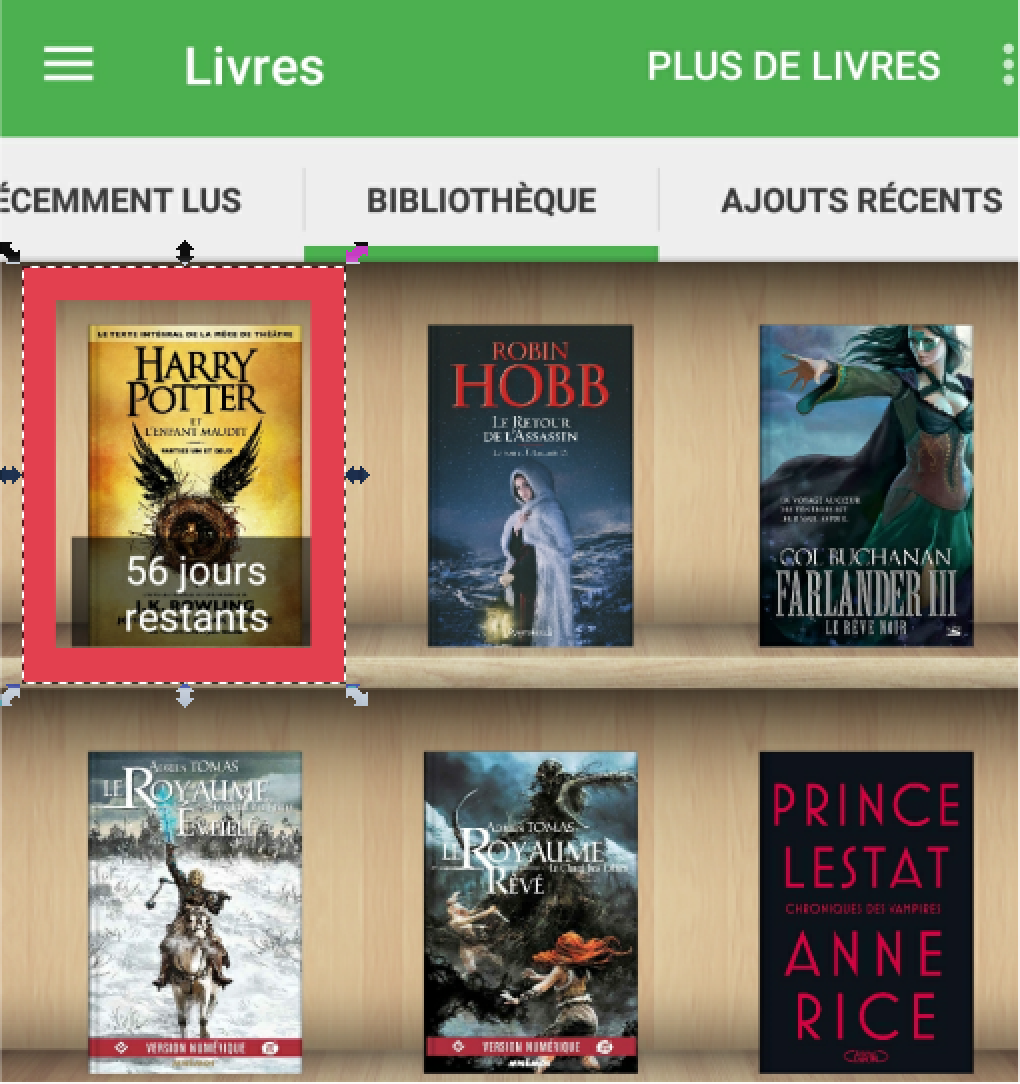
3.8 Pour lire le livre, il faut taper deux fois sur votre écran.
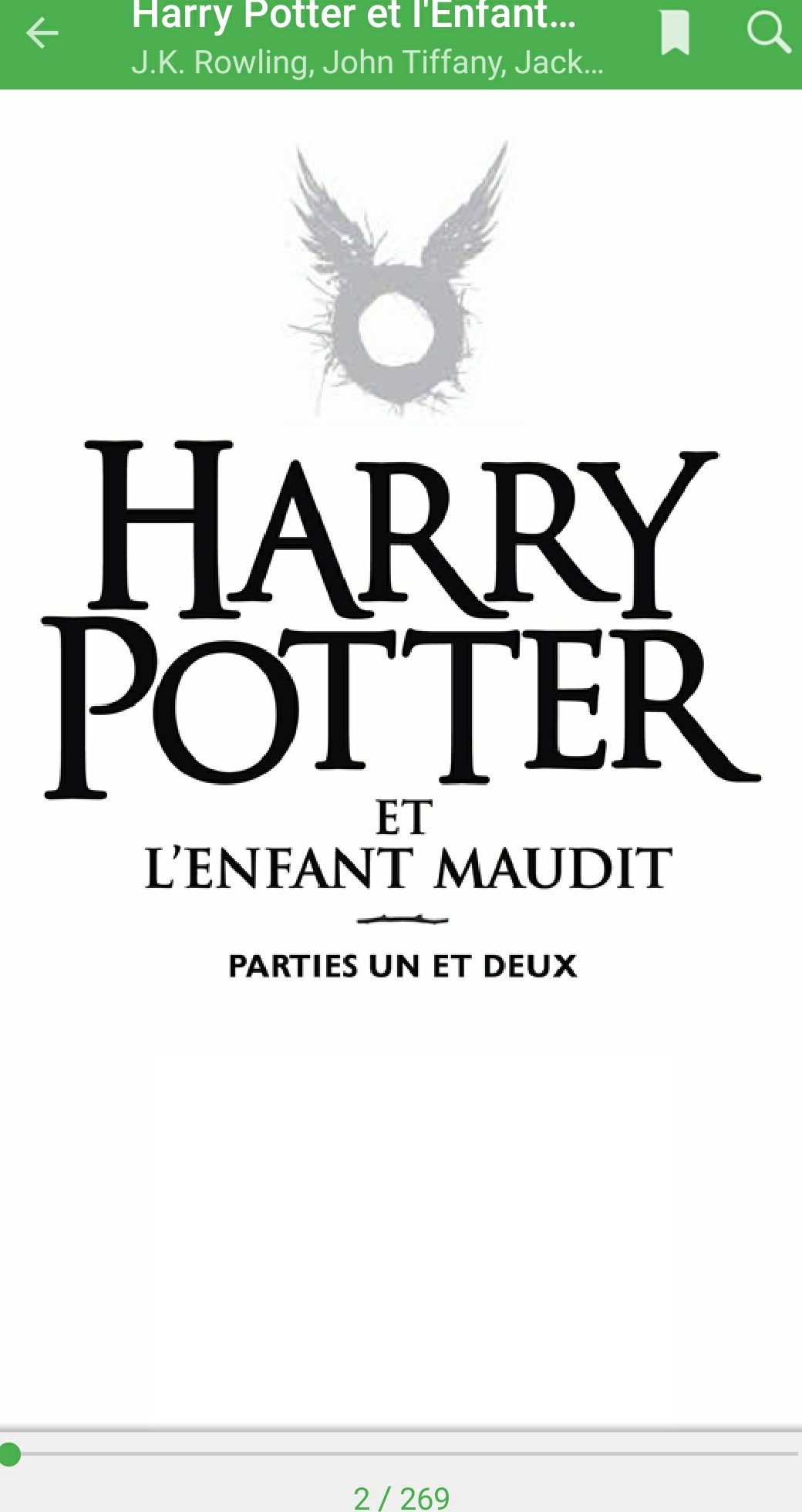
Le retour de vos livres se fait automatiquement au bout de 58 jours. Vous n’avez pas besoin de le réaliser manuellement. Néanmoins si vous le souhaitez, il vous est possible de réaliser un retour automatique.
4.1 Dans votre bibliothèque, sélectionnez le livre à retourner, effectuez un clic long dessus, une fenêtre apparaît et vous propose de « Rendre le document ».
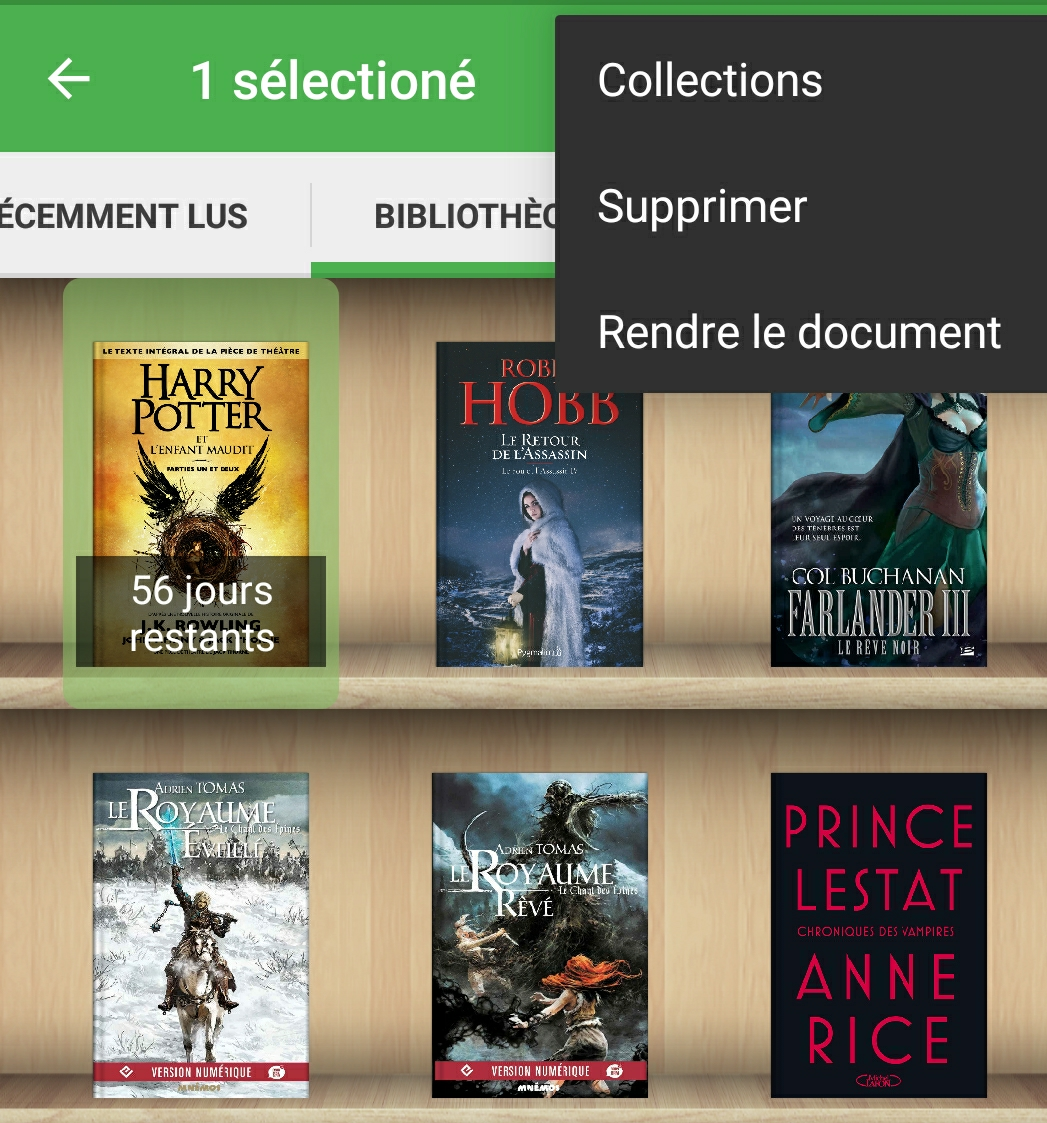
4.2 une fenêtre Pop-Up vous demande si vous désirez rendre le document emprunté, cliquez sur « Rendre ».
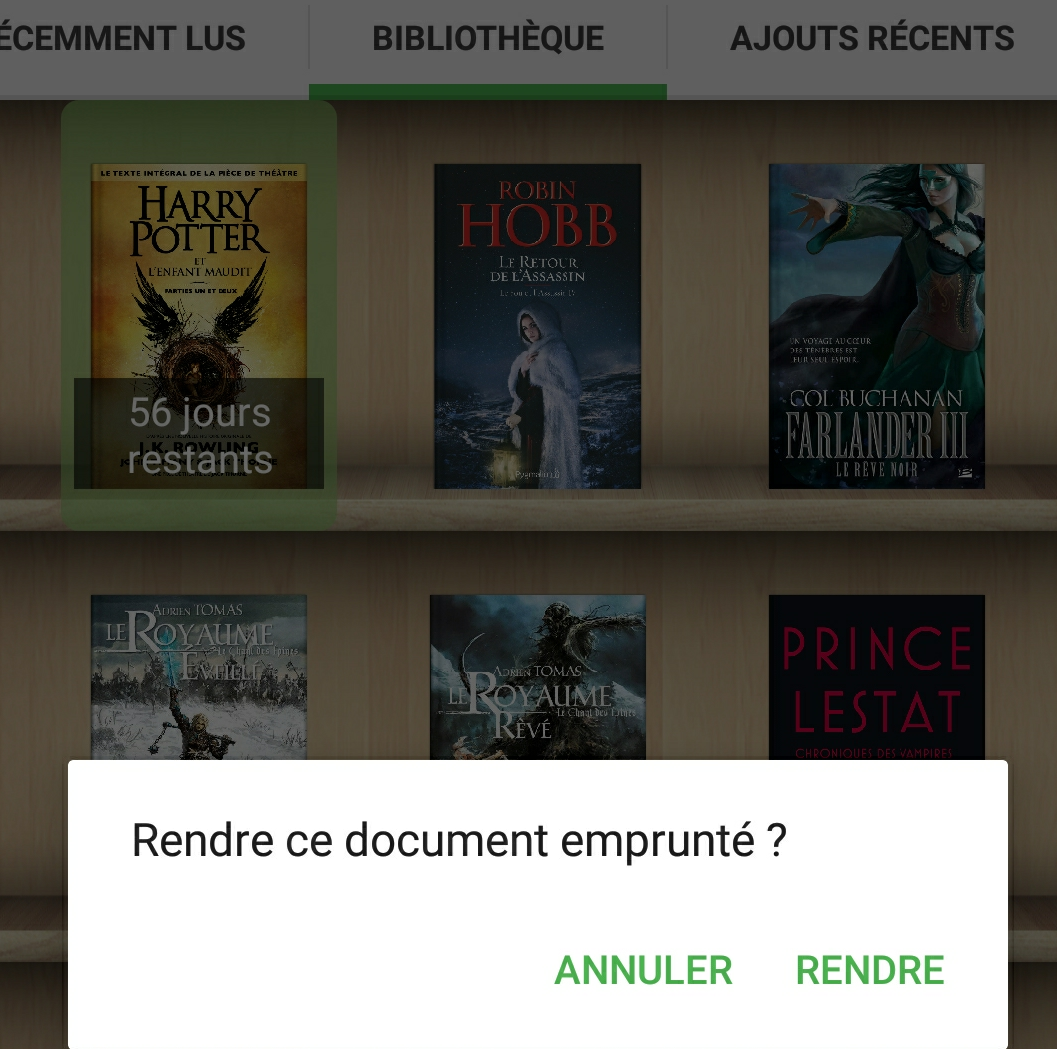
Dans quelques minutes, votre retour sera enregistré et le livre emprunté disparaîtra de votre compte.
